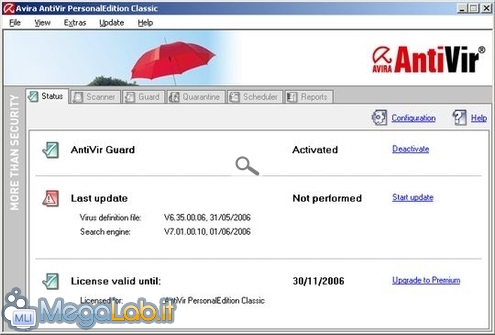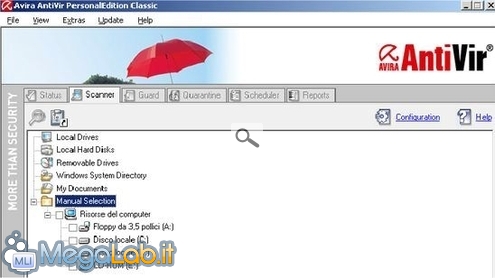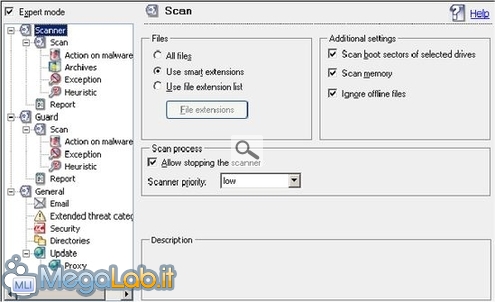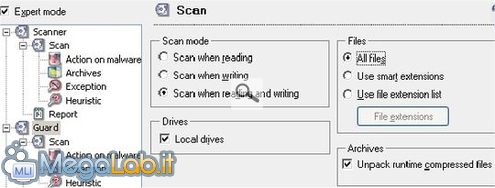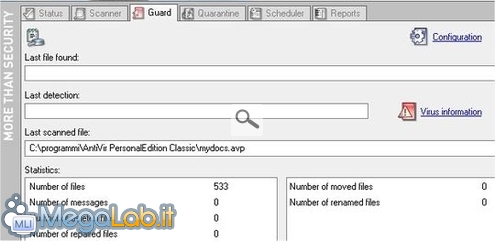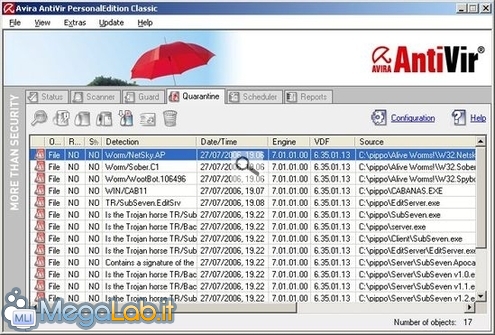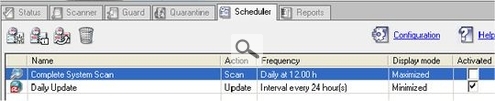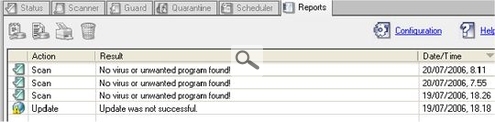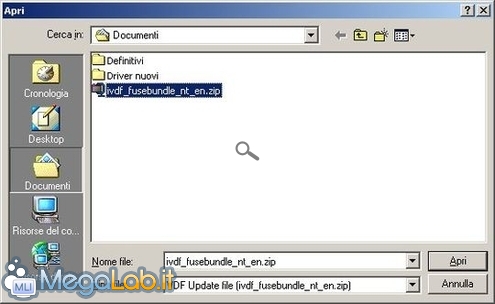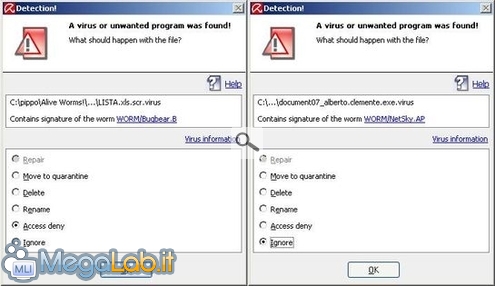L'anno scorso, dopo aver provato tutti i programmi antivirus, rimasi colpito da avast, che divenne poi il mio antivirus. Quest'anno è toccato ad Avira AntiVir Personal Edition farsi notare piacevolmente, ed ho deciso di scrivere una recensione.
Il programma è gratuito per uso personale, è in inglese, ma la grafica e l'utilizzo è molto semplice e intuitivo.
Anche nella prova degli antivirus ha dato dei buoni risultati, migliori di parecchi programmi commerciali a pagamento. Non è perfetto, ma quale antivirus lo è?
Quindi, chi non ha mai voluto un antivirus sul proprio PC perché rallenta la navigazione o gli crea problemi, può fare una prova con AntiVir ed avere dei buoni risultati.
Installazione
Scaricato il programma, avviate l'installazione e accettate i termini della licenza d'uso.
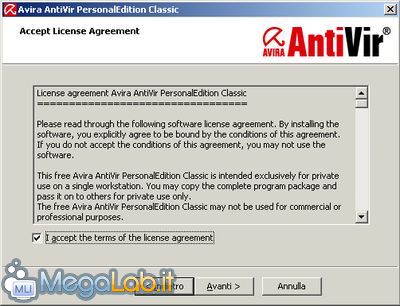
Tra i termini della licenza, vi è anche quello per cui AntiVir è di libero utilizzo solo per i privati.
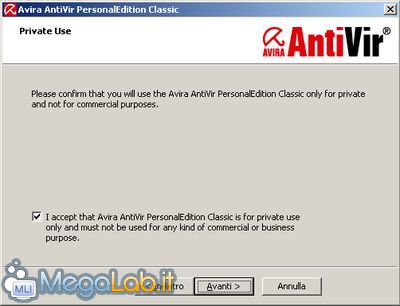
Lasciate che vi generi un numero seriale casuale, utile per gli aggiornamenti.
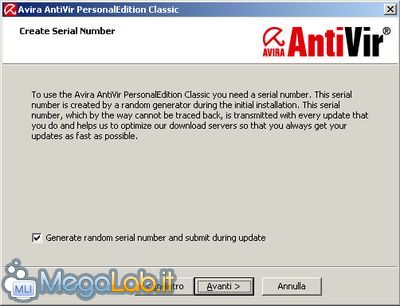
Se selezionate l'installazione personalizzata, potreste scegliere di disabilitare un qualche modulo, ma è meglio conservarli tutti.
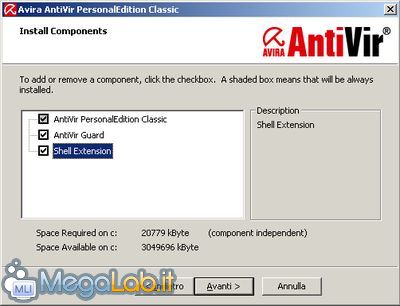
Al termine dell'installazione, vi sarà chiesto di riavviare il computer, in modo che AntiVir possa aprire il suo ombrello rosso e cominciare a proteggervi.
![]()
I processi attivi dopo l'installazione sono tre e presentano valori molto contenuti in termini di consumo di RAM. Tali valori potrebbero essere molto diversi sul vostro computer.

Status
Nella schermata principale, potete chiudere (Deactivate) l'AntiVir Guard, cioè disabilitare la protezione in tempo reale.
Potete avviare l'aggiornamento delle definizioni dei virus (Start update) e controllare le date degli ultimi aggiornamenti fatti.
Scanner
Selezionate cosa volete controllare, quindi cliccate sulla lente d'ingrandimento per avviare la scansione.
Leggete alla fine della scansione il Report. Nei Warnings troverete tutti quei file di sistema, come il pagefile.sys o i vari file di Log, che sono in uso e che non possono essere controllati.
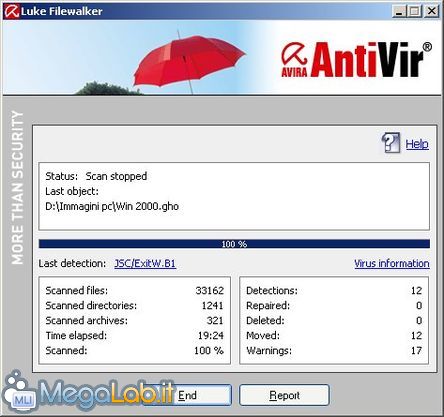
Durante la scansione aumenta sia la RAM, sia la CPU, ma in misura abbastanza contenuta.
Stavo facendo le prove su un PC piuttosto piccolo, un pentium 2 con 128 MB di RAM, e durante la scansione potevo tranquillamente aprire Word e un programma di grafica, riuscendoci a lavorare abbastanza bene.
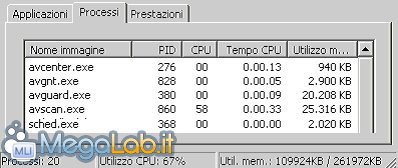
Configuration
Mettete il flag su Expert mode, in modo da visualizzare molte più opzioni.
Nello Scan conviene selezionare All files, in modo che il controllo avvenga su tutti i file del vostro computer.
Negli Action on malware scegliete voi se lasciare che vi chieda cosa fare ogni volta (Interactive) che trova un problema, oppure optate per metterlo in Automatic e impostate l'azione che deve eseguire ogni volta. Nonostante sia presente una Secondary action, non ho capito come abilitarla.
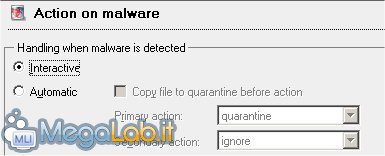
Anche nello Scan dell'opzione Guard, abilitate All files. Lasciate le altre opzioni così come sono, per garantire il massimo controllo in tempo reale.
Nelle opzioni General potete settare un indirizzo email, da cui spedirvi un messaggio in caso di eventuali problemi.
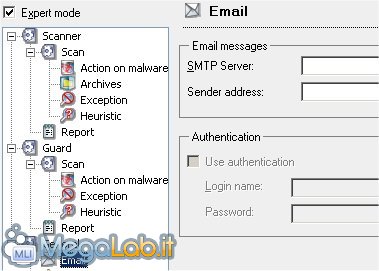
Nelle opzioni Security potete settare un controllo e un avviso sull'aggiornamento, in modo che, se diventa troppo vecchio, ve lo segnali.
In più, potete proteggere la configurazione da modifiche non autorizzate, a meno che non si sia amministratori del computer.
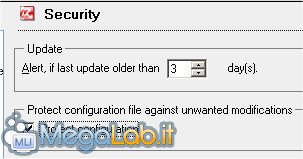
Guard
In Guard avete il risultato dei controlli in tempo reale
Quarantine
Nella cartella Quarantine potete vedere tutti i file infetti che sono stati trovati e deciderne la loro eliminazione definitiva o, eventualmente, un tentativo di recupero, in caso di file importanti.
Scheduler
Potete impostare le azioni come la scansione completa del disco o gli aggiornamenti dell'antivirus.
Reports
Selezionando uno degli Action, potrete vedere più in dettaglio cosa sia avvenuto durante quella operazione.
Update
Manual update: se non riuscite a fare l'aggiornamento automatico, cosa che succedeva troppo spesso con la versione precedente del programma (ho riprovato più volte a fare l'aggiornamento autmatico a distanza di parecchi giorni e non ci sono mai riuscito), scaricate da questo indirizzo il file contenente gli aggiornamenti.
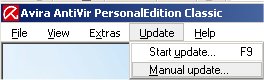
Selezionatelo
E aspettate che venga estratto l'aggiornamento.
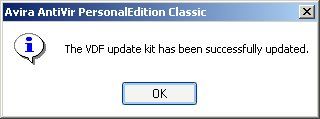
Messaggi di avviso
Quando individua i problemi, gli avvisi sono molto chiari e vi permettono di scegliere varie opzioni d'intervento.
Dal Move to quarantine, che sposta il file nella cartella di cui abbiano detto in precedenza (utile magari quando si hanno dei documenti infetti e dobbiamo ripulirli), a Delete, per eliminare il file infetto. Rename, invece, serve a rinominare il file infetto, per impedirne l'esecuzione. Access deny blocca l'accesso a quel file. Ignore vi consente di trascurare quel file e proseguire (opzione poco consigliata in caso di virus).
Ci sarebbe anche l'opzione Repair, ma, quando ho testato gli antivirus, non era mai abilitata.
MegaLab.it rispetta la tua privacy. Per esercitare i tuoi diritti scrivi a: privacy@megalab.it .
Copyright 2008 MegaLab.it - Tutti i diritti sono riservati